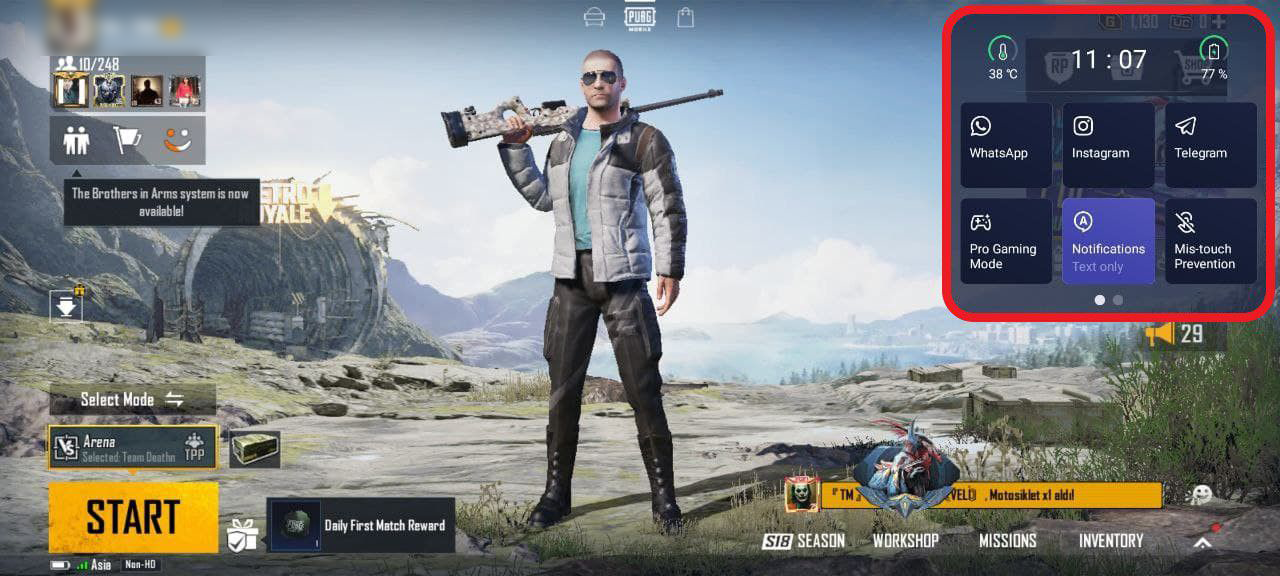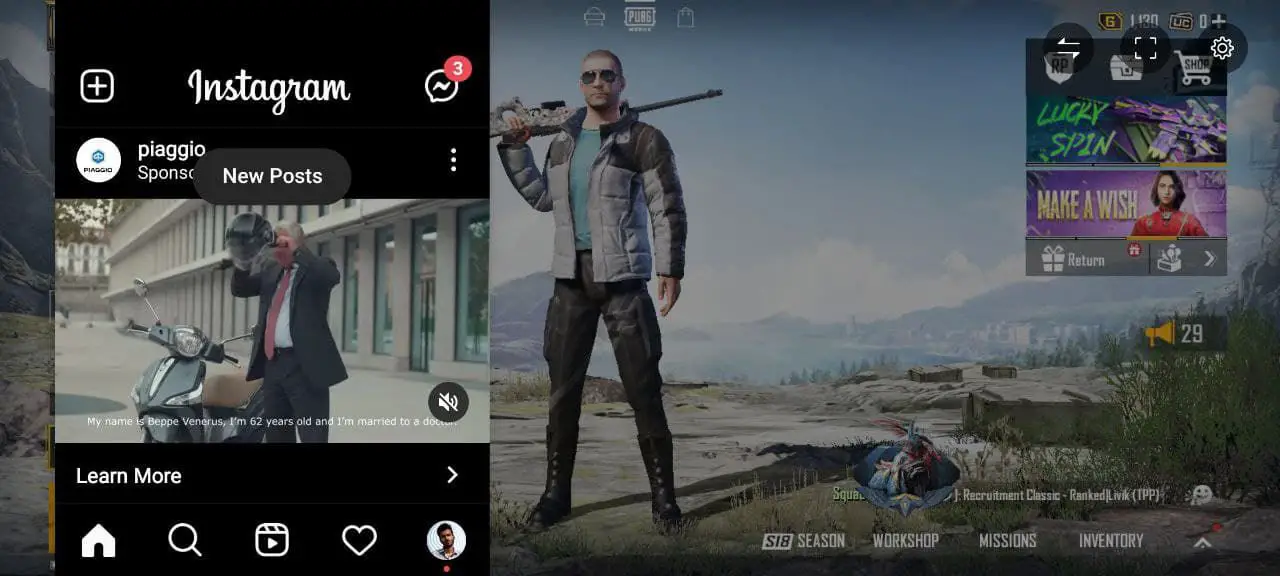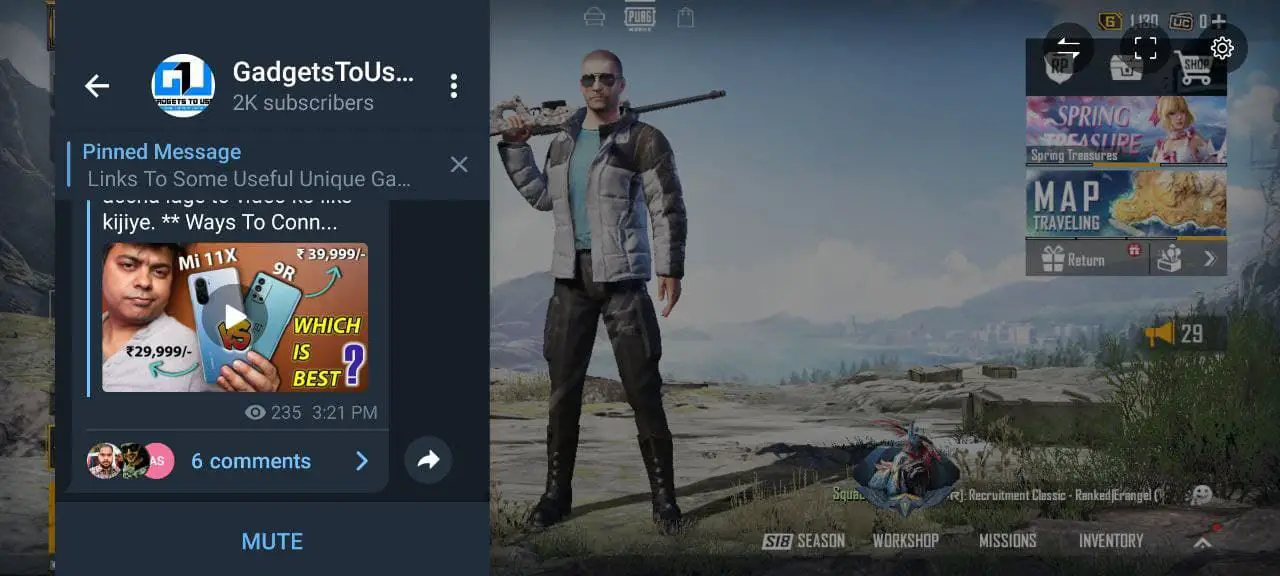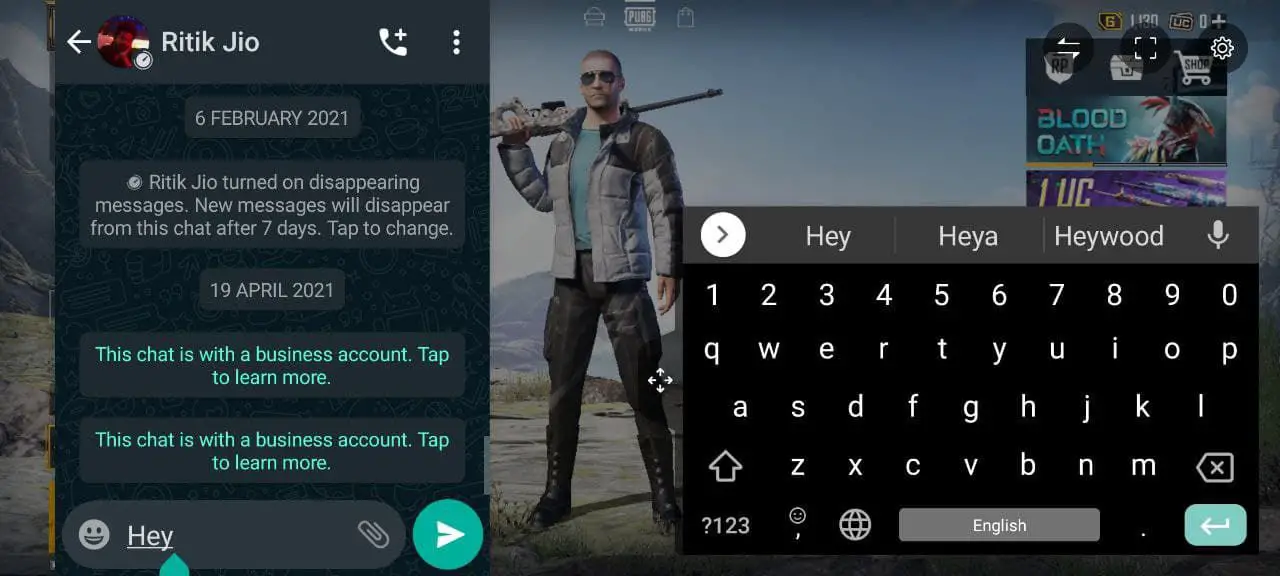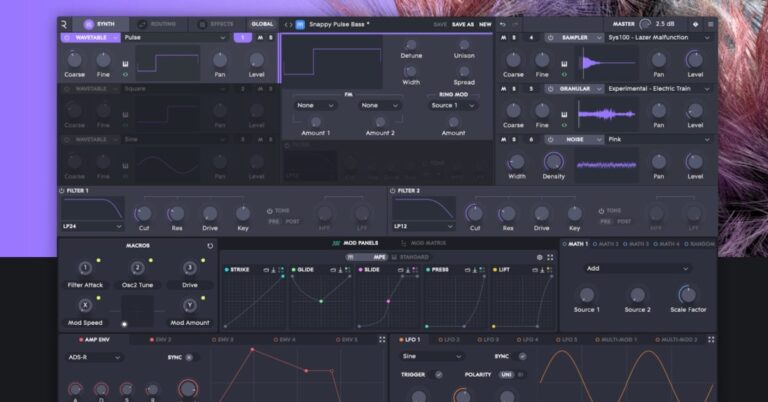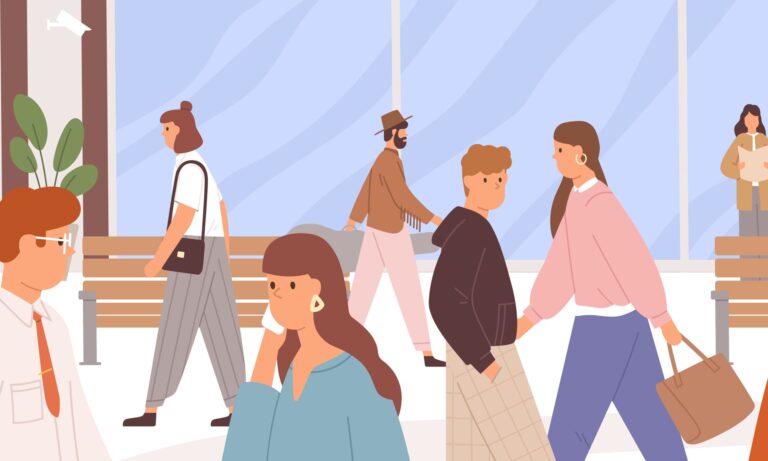2 moduri de a utiliza fereastra plutitoare pe telefoanele OnePlus
Doriți să utilizați aplicații în fereastra mobilă a telefonului OnePlus? Ei bine, dacă sunteți cineva căruia îi place să efectueze mai multe sarcini sau doriți să utilizați aplicații într-o fereastră mai mică, puteți face acest lucru cu ușurință pe dispozitivul dvs. OnePlus care rulează OxygenOS. În acest articol, vă oferim două moduri diferite de a utilizați fereastra plutitoare pe smartphone-urile OnePlus.
În legătură | OnePlus 9R GCam: Cum să descărcați și să instalați camera Google
Utilizați fereastra plutitoare pe telefoanele OnePlus
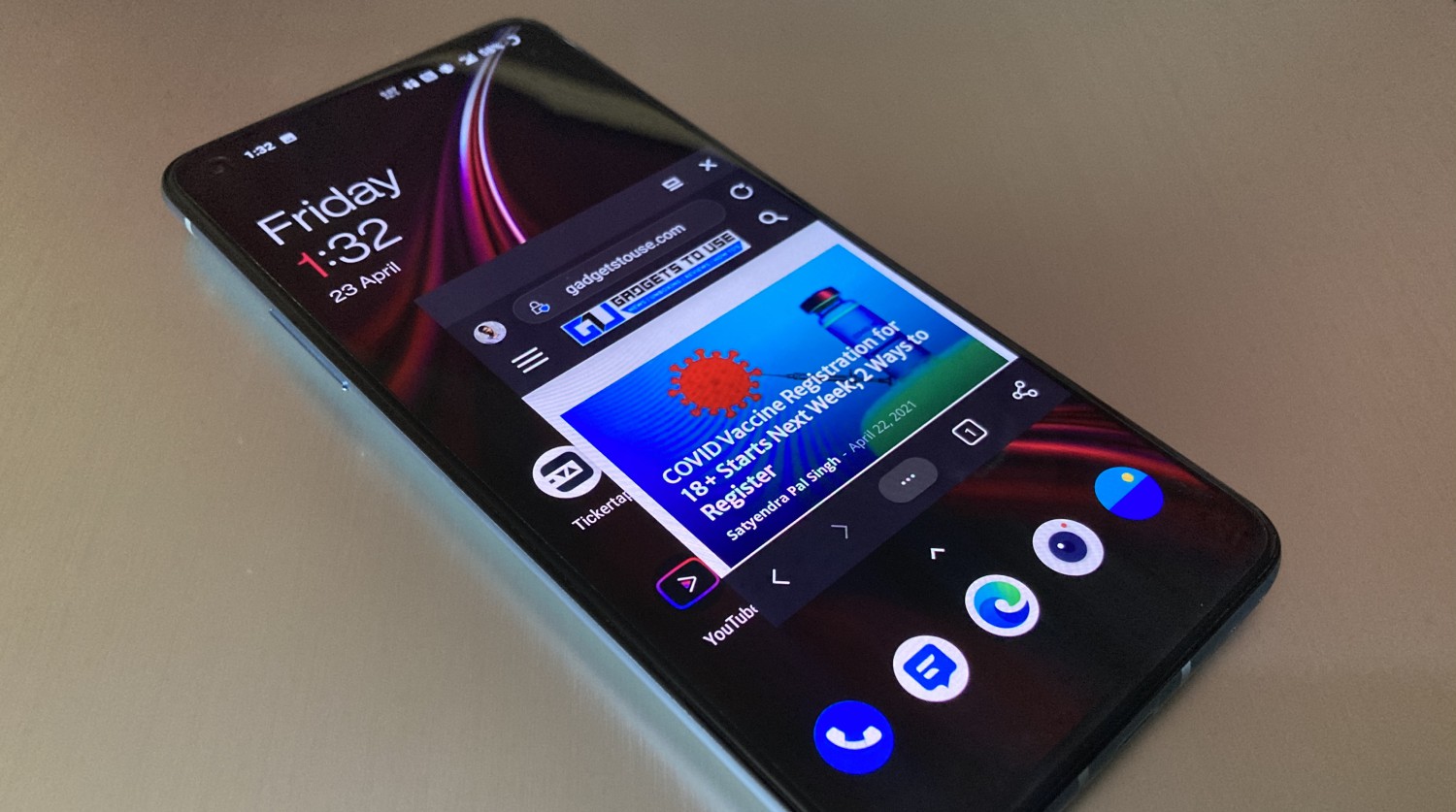
Metoda 1 - Utilizarea Windows Freeform
Puteți activa ferestrele plutitoare pe telefonul dvs. OnePlus prin opțiunea Windows în formă liberă ascunsă în opțiunile pentru dezvoltatori. Acest lucru necesită un proces în trei pași, prezentat mai jos.
Activați Opțiunile pentru dezvoltatori
- deschis Parametrii pe telefonul dvs. OnePlus.
- Derulați în jos și apăsați Despre telefon.
- Apăsați tasta Numărul construcției De șapte ori.
- Când vi se solicită, introduceți codul PIN al ecranului de blocare pentru a activa Opțiunile pentru dezvoltatori.
Activați Windows Freeform în Opțiuni pentru dezvoltatori
- Reveniți la Parametrii pagina principala.
- Aici faceți clic pe sistem.
- Pe ecranul următor, atingeți Opțiuni pentru dezvoltatori.
- Acum derulați în jos la „ Activați ferestrele în formă liberă. »
- Activați comutatorul. Închideți setările.
Folosiți aplicații într-o fereastră plutitoare
- Glisați în sus și țineți apăsat pentru Recent aplicatii ecran.
- Aici, apăsați lung pe aplicația pe care doriți să o utilizați într-o fereastră plutitoare.
- Odată ce opțiunile apar, faceți clic pe Liber de la.
Aplicația se va deschide acum într-o mică fereastră plutitoare pe ecran. Puteți trage fereastra plutitoare sau redimensiona aplicația ciupind marginile acesteia. Rețineți că nu toate aplicațiile acceptă ferestre cu formă gratuită. În plus, este posibil ca unele aplicații să nu funcționeze corect.
Metoda 2 - Utilizarea modului de joc (WhatsApp, Telegram și Instagram)
OxygenOS vine cu un mod de joc dedicat pentru a îmbunătăți experiența generală în timpul jocului. Interesant este că vă permite, de asemenea, să utilizați aplicații precum WhatsApp, Telegram și Instagram într-o fereastră plutitoare.
Modul de joc este activat automat atunci când deschideți un joc adăugat în zona de joc. Puteți adăuga jocuri pe listă prin intermediul aplicației „Jocuri” de pe telefon. Odată adăugate, accesați aceste aplicații într-o fereastră plutitoare folosind Caseta de instrumente pentru jocuri, după cum urmează:
- Deschide jocul pe care vrei să îl joci.
- Asigurați-vă că este adăugat la spațiul de redare - modul de redare se va activa automat.
- Glisați din colțul din stânga sus sau din dreapta bord ecran pentru a comuta caseta de instrumente a jocului.
- Veți vedea acum opțiuni pentru WhatsApp, Instagram, Telegram și alte caracteristici de joc.
- Atingeți oricare dintre aplicații pentru a le deschide într-o fereastră plutitoare fără a ieși din joc.
Folosind funcția de fereastră plutitoare a modului de joc, puteți să vă verificați Instagramul sau să citiți și să răspundeți la mesajele de pe WhatsApp și Telegram fără a vă întrerupe jocul. Din păcate, doar aceste trei aplicații sunt acceptate în acest moment.
Opțiunea Fereastră plutitoare în modul de joc este disponibilă numai pe seriile OnePlus 9, OnePlus 8, OnePlus 7 și OnePlus 6, urmată de Nord. Nu îl veți găsi pe OnePlus 5T sau modele mai vechi.
A nota: Pe unele modele, este posibil să aveți probleme ciudate ale raportului de aspect atunci când vizualizați povești atunci când deschideți în mod normal Instagram după ce îl utilizați într-o fereastră plutitoare. Pentru a rezolva problema, forțați să părăsiți aplicația Instagram și deschideți-o din nou.
Concluzie - Multitasking cu aplicații plutitoare pe OnePlus
A fost despre cum să utilizați funcția fereastră plutitoare pentru multitasking pe telefonul dvs. OnePlus. Am încercat-o pe OxygenOS 11, deci ar trebui să funcționeze bine pe toate telefoanele OnePlus care rulează cel mai recent software, inclusiv seria OnePlus 7, OnePlus 8 și cele mai noi OnePlus 9, OnePlus 9R și OnePlus 9 Pro. Încercați și spuneți-mi experiența dvs. în comentariile de mai jos.